विषयसूची:
- चरण 1: चरण 1: पीसीबी का निर्माण
- चरण 2: आइए सोल्डरिंग शुरू करें
- चरण 3: रंगों को अपने Arduino से कैसे कनेक्ट करें
- चरण 4: सॉफ्टवेयर के बारे में
- चरण 5: मत भूलना …

वीडियो: DIY - Arduino द्वारा नियंत्रित RGB LED शेड्स: 5 चरण (चित्रों के साथ)

2024 लेखक: John Day | [email protected]. अंतिम बार संशोधित: 2024-01-30 09:19

आज मैं आपको सिखाने जा रहा हूँ कि कैसे आप अपना आरजीबी एलईडी चश्मा बहुत आसानी से और सस्ते में बना सकते हैं यह हमेशा मेरे सबसे बड़े सपनों में से एक रहा है और यह आखिरकार सच हो गया!
इस परियोजना को प्रायोजित करने के लिए नेक्स्टपीसीबी के लिए एक बड़ा नारा। वे एक पीसीबी निर्माता, चीन पीसीबी निर्माता हैं जो पीसीबी असेंबली करने में भी सक्षम हैं।
इस परियोजना के लिए आपको जिन भागों की आवश्यकता होगी वे निम्नलिखित हैं:
- पीसीबी फाइलें - https://easyeda.com/yourics/LED_Glasses-j0wqICUcuयदि आप मेरे प्रोजेक्ट का समर्थन करते हैं, तो कृपया अपने PCB को NextPCB पर ऑर्डर करें।
- 68 x WS2812 LED's -
- 68 x 100nF 0805 कैपेसिटर -
- Arduino (मैंने नैनो का इस्तेमाल किया, क्योंकि यह आसानी से आपकी जेब में फिट हो जाता है)।
- एक 3 पिन पुरुष हैडर।
- पावर बैंक की तरह एक बाहरी शक्ति स्रोत।
- शेड्स को बाहरी शक्ति स्रोत और Arduino से जोड़ने के लिए कुछ केबल।
आप दिए गए लिंक का उपयोग करके आसानी से प्रत्येक भाग को बहुत सस्ते में ऑर्डर कर सकते हैं।
चरण 1: चरण 1: पीसीबी का निर्माण

इस वीडियो में आप देख सकते हैं कि मैंने पीसीबी को कैसे डिजाइन किया।
यदि आप बिल्ड के इस हिस्से को देखने में रुचि नहीं रखते हैं तो बेझिझक अगले चरण पर जाएं।
एक टिप्पणी और/या एक पसंद छोड़ना न भूलें। यह वास्तव में मेरे चैनल का समर्थन करता है
चरण 2: आइए सोल्डरिंग शुरू करें

यदि आपको सभी घटक मिल गए हैं, तो मेरा सुझाव है कि सभी एलईडी का परीक्षण करें और उसके बाद आप सोल्डरिंग शुरू कर सकते हैं!
यदि आपने पहले कभी भी एसएमडी घटकों को नहीं मिलाया है, तो मेरा सुझाव है कि आप इंटरनेट पर एक ट्यूटोरियल देखें! मुझे बताएं कि क्या आप चाहते हैं कि मैं भी ऐसा करूं।
सभी कैपेसिटर्स को जगह में मिलाने से शुरू करें क्योंकि ये सोल्डर के लिए कम कौशल लेते हैं। ऐसा करने का सबसे आसान तरीका है एक पैड को टिन करना, टिन किए गए पैड को गर्म करना और कैपेसिटर को पिघले हुए टिन पर रखना। एक बार टिन सख्त हो जाने के बाद आप संधारित्र के दूसरी तरफ मिलाप कर सकते हैं और संधारित्र सब अच्छा होना चाहिए!
अब कठिन हिस्सा, एलईडी। ये कुछ सोल्डरिंग कौशल लेते हैं और आप इस प्रक्रिया के दौरान कुछ एलईडी तोड़ सकते हैं इसलिए सुनिश्चित करें कि आपके पास कुछ अतिरिक्त है! आप मूल रूप से पहले की तरह ही तकनीक का उपयोग करते हैं, लेकिन इस बार आपको ध्रुवीयता को देखना होगा और आपको उन्हें पूरी तरह से संरेखित करना होगा सर्वोत्तम परिणाम प्राप्त करने के लिए।
मैं सुझाव दूंगा कि रंगों को पूरी तरह से कैसे इकट्ठा किया जाए, यह जानने के लिए मेरा वीडियो देखें।
चरण 3: रंगों को अपने Arduino से कैसे कनेक्ट करें
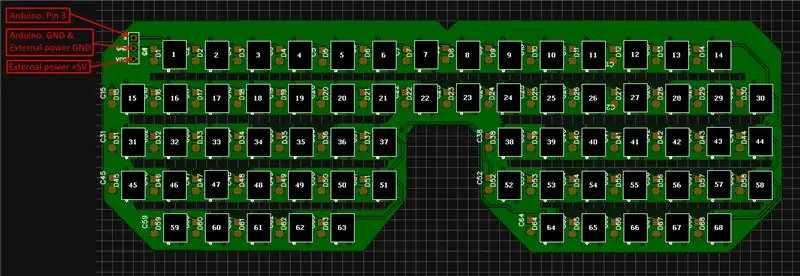
मैंने एक तस्वीर शामिल की है जो दिखाती है कि आपको पीसीबी को अपने Arduino से कैसे कनेक्ट करना है।
- S को आपके Arduino पर पिन 3 से कनेक्ट करने की आवश्यकता है।
- GND को आपकी बाहरी बिजली आपूर्ति के GND के साथ-साथ आपके Arduino पर GND से जुड़ा होना चाहिए।
- VCC को आपकी बाहरी बिजली आपूर्ति के +5V से कनेक्ट करने की आवश्यकता है।
सुनिश्चित करें कि ध्रुवीयता को स्विच न करें, क्योंकि यह एलईडी को तोड़ देगा
चरण 4: सॉफ्टवेयर के बारे में
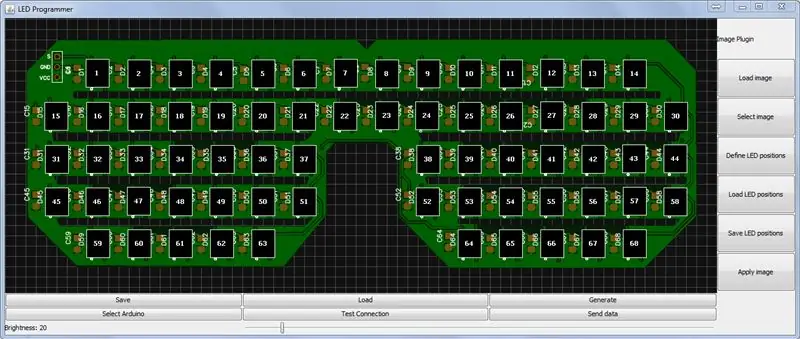



डाउनलोड करें:
मेरे एक अच्छे दोस्त द्वारा लिखा गया यह सॉफ्टवेयर आपको वास्तव में कोई कोड लिखे बिना अपने शेड्स को प्रोग्राम करने की संभावना देता है।
सबसे पहले, आपको अपने Arduino के COM पोर्ट का चयन करना होगा। आप "सिलेक्ट अरुडिनो" पर क्लिक करके ऐसा कर सकते हैं। उसके बाद आप अपने कनेक्शन का परीक्षण कर सकते हैं और "टेस्ट कनेक्शन" पर क्लिक करके सभी एलईडी काम कर रहे हैं या नहीं।
अब आप या तो छवि में लोड करना या स्वयं कुछ बनाना चुन सकते हैं। मैंने कुछ छवियों को शामिल किया है जिन्हें आप कुछ उदाहरण देने के लिए लोड कर सकते हैं। किसी भी बड़ी छवि को रंगों में फ़िट करने के लिए स्केल किया जाएगा।
सुनिश्चित करें कि आपको वह चमक मिल गई है जो आप चाहते हैं और "डेटा भेजें" पर क्लिक करें। यह आपके रंगों को वर्तमान रंग भेजेगा और आप कुछ दोस्तों को प्रभावित करने के लिए तैयार हैं!
अंतिम लेकिन कम से कम, आप एक.ino फ़ाइल भी उत्पन्न कर सकते हैं ताकि आप चलते-फिरते अपने शेड्स पहन सकें! बस "जेनरेट" बटन पर क्लिक करें और.ino को अपने Arduino पर अपलोड करें।
सभी बटनों का वर्णन पहली छवि में भी किया गया है। नोट के बिना सभी बटनों का उपयोग नहीं किया जाना चाहिए।
कृपया ध्यान दें कि सॉफ्टवेयर अभी भी विकास के अधीन है और हम एक ब्लूटूथ-संगत एंड्रॉइड ऐप पर भी काम कर रहे हैं! अद्यतन: आप इसे मेरे फेसबुक पेज पर डाउनलोड कर सकते हैं:
चरण 5: मत भूलना …
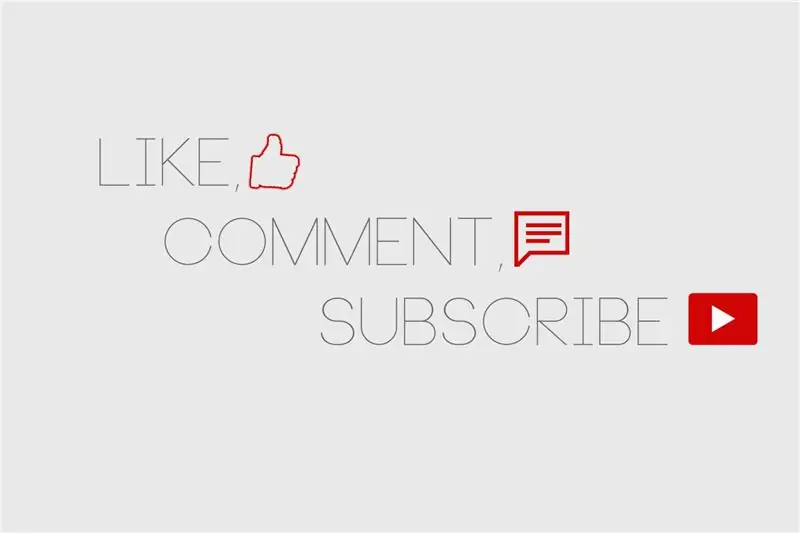
मेरे वीडियो को लाइक और कमेंट करना न भूलें और साथ ही मेरे चैनल को सब्सक्राइब करें। आपके सहयोग के लिए धन्यवाद!
यदि आपने स्वयं शेड्स बनाए हैं तो अपने परिणाम साझा करना सुनिश्चित करें। भविष्य की परियोजनाओं के लिए किसी भी सुझाव के लिए मुझे बेझिझक पीएम करें!
अंतिम लेकिन निश्चित रूप से इस परियोजना को प्रायोजित करने के लिए नेक्स्टपीसीबी को बहुत-बहुत धन्यवाद।
मेरे अगले प्रोजेक्ट में मिलते हैं! सभी रचनात्मक रहो!:)~ आरजीबीफ्रीक
सिफारिश की:
मेस्मेराइजिंग फेरोफ्लुइड-डिस्प्ले: इलेक्ट्रोमैग्नेट्स द्वारा चुपचाप नियंत्रित: 10 कदम (चित्रों के साथ)

मंत्रमुग्ध करने वाला फेरोफ्लुइड-डिस्प्ले: इलेक्ट्रोमैग्नेट्स द्वारा चुपचाप नियंत्रित: अस्वीकरण: यह निर्देश हमारे "लाने" की तरह एक बड़ा फेरोफ्लुइड-डिस्प्ले बनाने के लिए एक सीधा आगे का तरीका प्रदान नहीं करेगा। वह परियोजना इतनी बड़ी और महंगी है कि जो कोई भी ऐसा ही कुछ बनाना चाहता है, वह लगभग निश्चित रूप से अलग होगा
आरजीबी एलईडी पिक्सेल शेड्स: 17 कदम (चित्रों के साथ)

RGB LED पिक्सेल शेड्स: हाय सब लोग, इस इंस्ट्रक्शनल में मैं आपको दिखाने जा रहा हूँ कि LED पिक्सेल शेड्स की एक जोड़ी कैसे बनाई जाती है। मूल रूप से मैंने इन्हें क्रिसमस / नए साल में घर के चारों ओर पहनने के लिए बनाया था, एक मोबाइल आभूषण के रूप में, लेकिन वे थोड़ा अधिक साइबरपंक बन गए
सुपर यथार्थवादी बनावट के साथ शेड्स मॉड 1.16.5 कैसे स्थापित करें: 6 चरण

सुपर यथार्थवादी बनावट के साथ शेड्स मॉड 1.16.5 कैसे स्थापित करें: Minecraft समुदाय के प्रिय दोस्तों, आज मैं आपको सिखाऊंगा कि सुपर यथार्थवादी बनावट के साथ शेड्स मॉड 1.16.5 कैसे स्थापित करें।
स्वचालित विंडोज शेड्स: 6 चरण (चित्रों के साथ)

स्वचालित विंडोज शेड्स: एक शब्द आगे मैंने मैनुअल शेड्स और ब्लाइंड्स को स्वचालित करने के तरीके पर बहुत सारे ट्यूटोरियल देखे हैं, ठीक है इसमें हम इलेक्ट्रिक शेड्स को स्वचालित करेंगे। हम निरंतर करंट (DC) इलेक्ट्रिक मोटर्स द्वारा चलाए गए इलेक्ट्रिक शेड्स को कवर करेंगे जो टी को उलट कर खुलते या बंद होते हैं
ड्रॉइंग आर्म जो ध्वनि द्वारा नियंत्रित है - अरुडिनो स्कूल प्रोजेक्ट: 4 चरण (चित्रों के साथ)

ड्रॉइंग आर्म जिसे साउंड द्वारा नियंत्रित किया जाता है - अरुडिनो स्कूल प्रोजेक्ट: यह मेरा पहली बार Arduino के साथ काम कर रहा है, और इस तरह से कुछ के साथ काम कर रहा है, इसलिए अगर मैंने कोई गलती की है तो क्षमा करें! मुझे यह विचार तब आया जब मैंने अपने शौक के बारे में सोचा, जो ड्राइंग और संगीत हैं। इसलिए मैंने दोनों को इसमें मिलाने की कोशिश की! एक सेल
